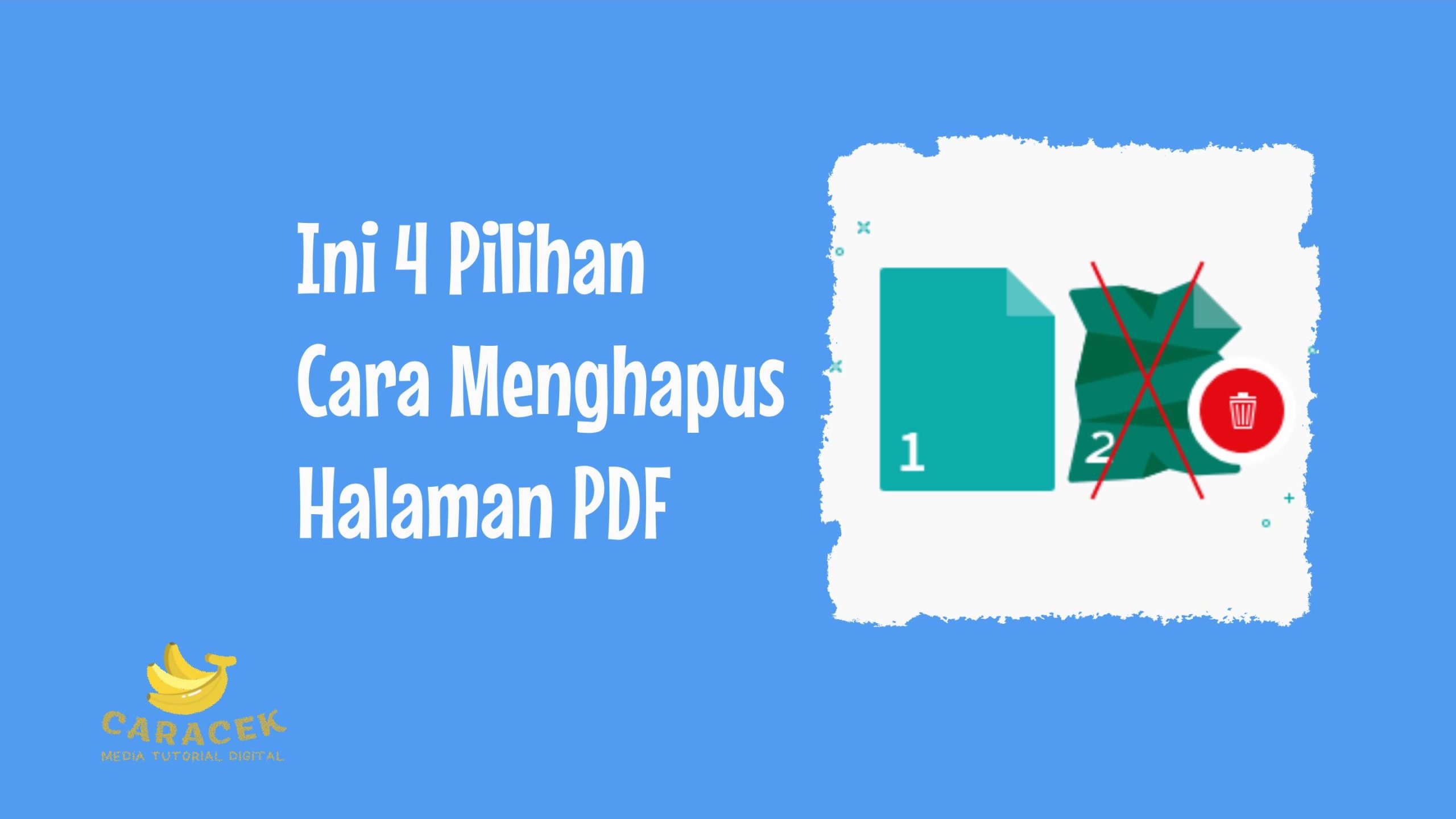Cara menghapus halaman PDF bisa pengguna lakukan melalui beberapa cara yang bisa dipilih sesuai preferensi.
Tak harus menggunakan aplikasi editor khusus PDF, pengguna juga bisa menggunakan aplikasi edit PDF online yang tersedia secara gratis.
Artinya, ada lebih banyak opsi yang bisa Anda pilih saat hendak menghilangkan satu atau beberapa halaman dalam dokumen PDF.
Bagaimanakah Cara Menghapus Halaman PDF?
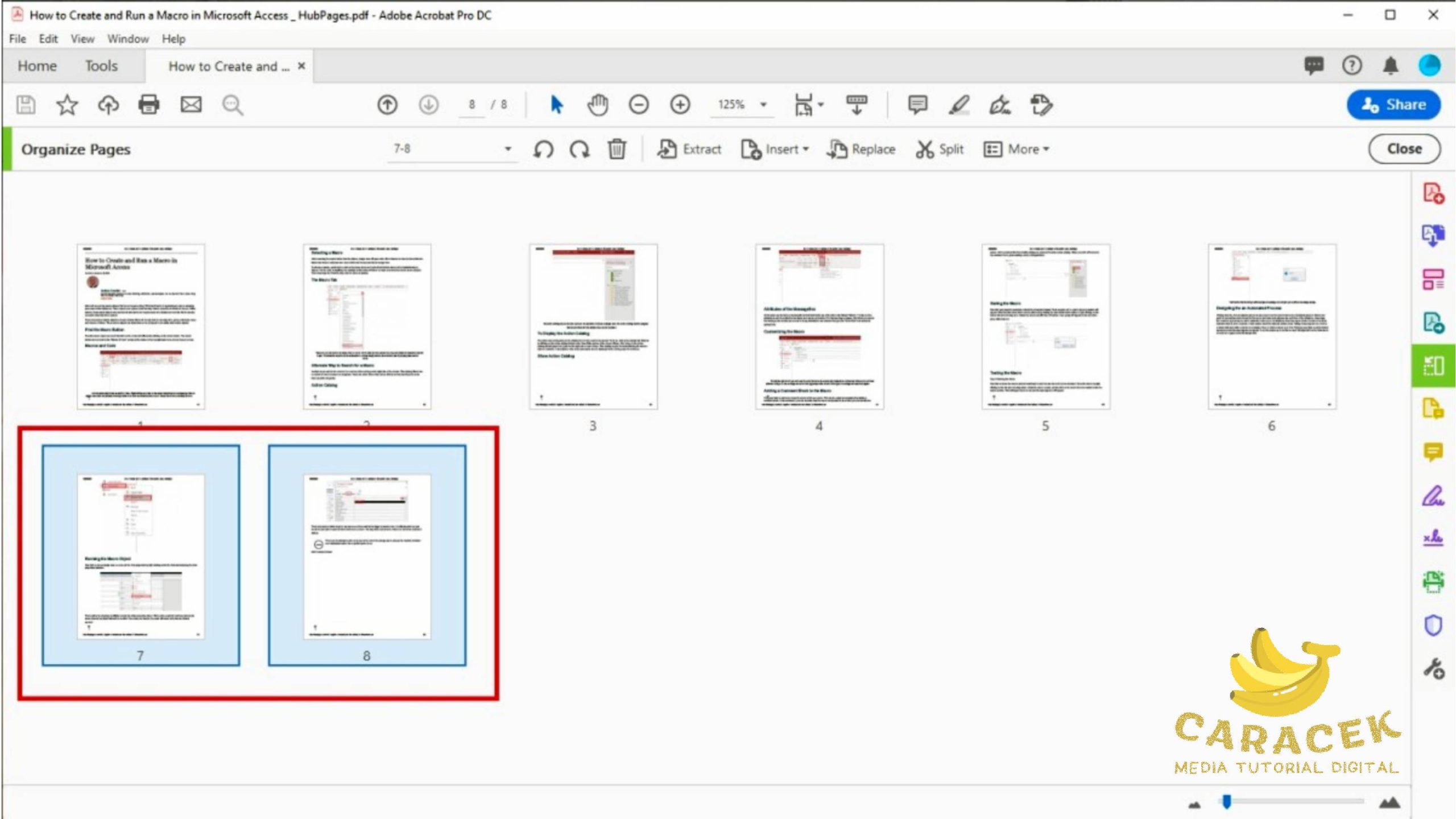
Ya, ada kalanya pengguna harus menghapus konten dalam suatu dokumen PDF untuk berbagai alasan.
Biasanya, mengurangi jumlah halaman bertujuan untuk mengurangi ukuran file agar lebih mudah untuk dibagikan yang sekaligus membuatnya lebih cepat dibuka dan diedit.
Selain itu, adanya informasi sensitif di halaman tertentu yang tidak seharusnya diakses sembarang orang juga menjadi alasan penghapusan halaman.
Terkadang, ada pula pengurangan halaman PDF ini bertujuan untuk membuat dokumen jadi lebih mudah dipahami pembaca dengan hanya berisi bagian yang relevan.
Lebih jauh, membuang halaman yang tidak relevan juga bisa membuat dokumen terlihat lebih rapi dan profesional serta memudahkan pembaca menemukan informasi.
Ada beberapa cara yang bisa pengguna pilih untuk menghapus halaman PDF, antara lain:
Menggunakan Aplikasi Editor Khusus PDF
Aplikasi premium seperti Adobe Acrobat memiliki fitur lengkap untuk mengedit PDF dengan hasil kelas profesional.
Berikut langkah-langkah yang bisa Anda lakukan:
- Buka dokumen PDF di aplikasi Adobe Acrobat di laptop Anda.
- Setelah itu, akses ke mode Atur Halaman dengan klik menu Tools (di atas) lalu pilih Organize Pages.
- Selanjutnya, pilih halaman yang ingin dihapus melalui gambar pratinjau halaman.
- Klik pada satu atau beberapa pratinjau halaman sekaligus untuk memilih halaman.
- Berikutnya, klik pada ikoon Delete untuk menghapus halaman terpilih.
- Jika sudah yakin sesuai, klik Save untuk menyimpan perubahan.
Menggunakan Aplikasi Edit Dokumen
Aplikasi populer seperti Microsoft Word atau Google Docs yang mungkin telah terinstal di laptop juga bisa Anda manfaatkan untuk menghapus halaman PDF.
Namun perlu Anda ketahui pula bahwa ada kemungkinan perbedaan tampilan atau format dokumen setelah melakukan penyuntingan.
Berikut prosedur yang bisa Anda ikuti menggunakan Microsoft Word, misalnya:
- Buka aplikasi Microsoft Word kemudian klik menu File dan pilih Open.
- Setelah itu, pilih file PDF yang ingin Anda edit.
- Berikutnya, Word melakukan konversi format PDF ke format Word (docx).
- Setelah dikonversi, silakan hapus halaman dengan klik pada halaman tersebut kemudian tekan tombol Delete di keyboard.
- Selesai mengedit, silakan klik menu File lalu pilih opsi Save As.
- Pada menu Save As, silakan pilih format file PDF (*.pdf) kemudian klik Save.
Menggunakan Aplikasi Edit Gambar
Ya, salah satu keunggulan file PDF adalah dukungan untuk dibaca sebagai file gambar sehingga aplikasi seperti Photoshop, bisa menanganinya.
Menariknya, opsi ini bisa lebih fleksibel karena pengguna juga bisa menyesuaikan kualitas gambar, kompatibilitas dan opsi lainnya.
Namun mungkin hal ini hanya ideal bagi Anda yang terbiasa dengan pekerjaan edit gambar.
Berikut langkah-langkahnya:
- Buka Photoshop kemudian pilih File lalu klik Open.
- Silakan cari dan pilih file PDF Anda.
- Selanjutnya, Photoshop akan membuka file PDF tersebut sebagai tumpukan layer.
- pada panel Layers, setiap layer mewakili satu halaman sehingga Anda bisa memilih layer mana yang mewakili halaman yang ingin Anda hapus.
- Setelah menemukan layer yang perlu dihapus, klik untuk mengaktifkannya.
- Berikutnya, tekan tombol Delete di keyboard Anda untuk menghapus.
- Selesai menghapus semua layer yang tak diperlukan, pilih menu File kemudian klik Save As.
Menggunakan Alat Pengedit PDF Online
Meskipun gratis dan mudah digunakan, opsi ini mungkin hanya ideal bagi Anda yang tak terlalu banyak mengedit dokumen PDF.
Ya, Anda bisa mencoba alat online yang tersedia di website seperti Smallpdf ataupun iLovePDF untuk menghapus halaman.
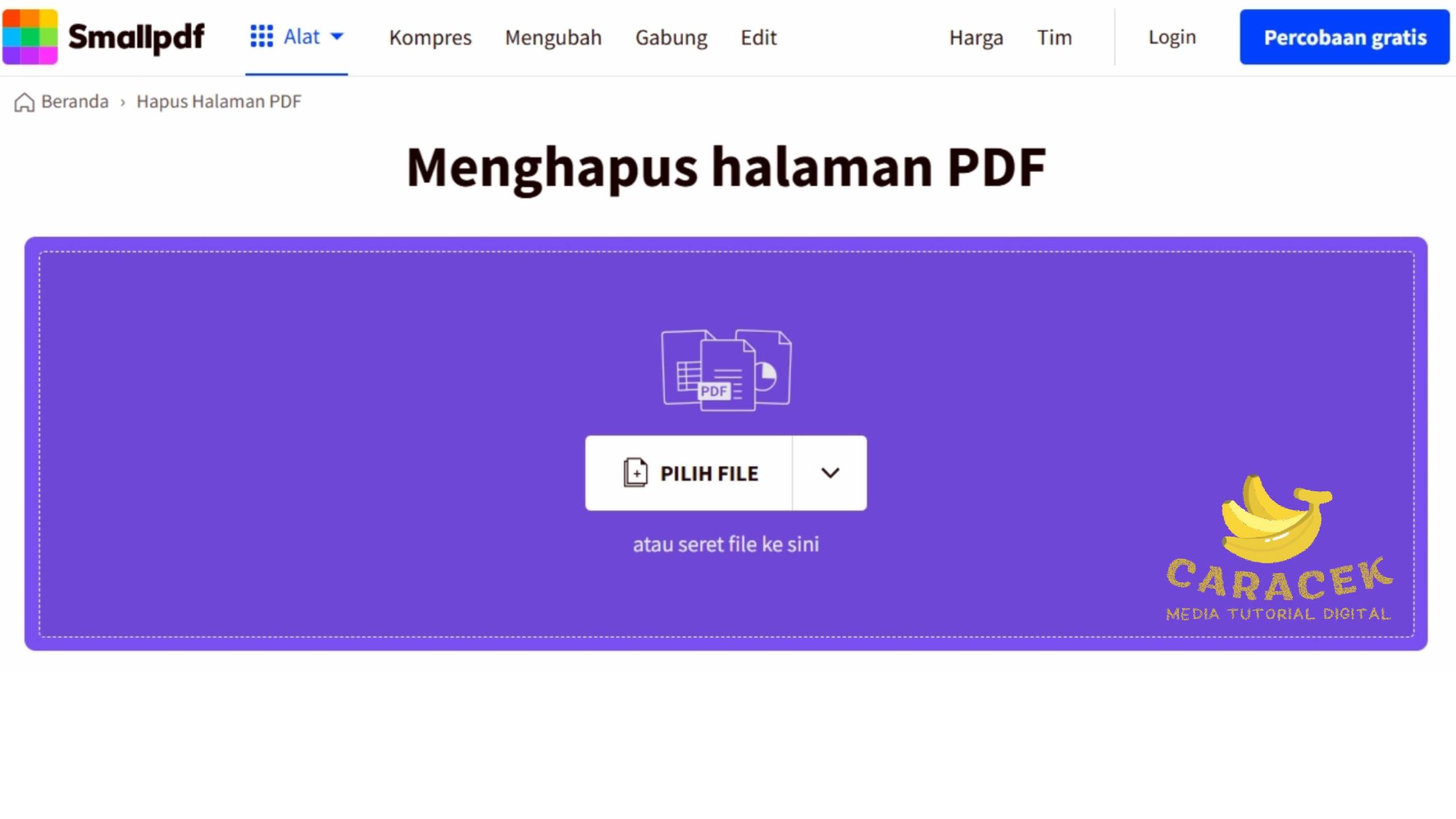
Berikut contoh langkah jika Anda memilih layanan Smallpdf:
- Buka website Smallpdf dari aplikasi browser di laptop atau HP.
- Setelah terbuka, pilih Hapus Halaman atau Remove Pages di halaman utamanya.
- Setelah berada di halaman alat penghapus halaman, silakan unggah file PDF Anda dengan cara klik Pilih File.
- Setelah file PDF terunggah, Anda akan melihat tampilan mini dari semua halaman.
- Klik pada halaman yang ingin Anda hapus. Anda juga bisa memilih beberapa halaman sekaligus dengan menekan tombol “Shift” sambil mengklik.
- Hapus Halaman:
- Setelah memilih halaman, klik tombol “Hapus Halaman” atau “Remove Pages”.
- Unduh File PDF Baru:
- Smallpdf akan memproses file Anda dan menghapus halaman yang telah Anda pilih.
- Setelah proses selesai, Anda bisa mengunduh file PDF baru tersebut.
Akhir Kata
Manakah cara menghapus halaman PDF yang akan Anda pyang akan Anda pergunakan? Opsi pertama dan kedua mungkin lebih ideal jika Anda ingin opsi yang lebih profesional.
Metode ketiga bisa jadi pilihan bagi Anda yang terbiasa dengan aplikasi edit gambar dengan dukungan layer.
Bagi Anda yang jarang atau hanya sesekali menangani file PDF, maka opsi keempat bisa jadi pilihan ideal dari laptop maupun HP.